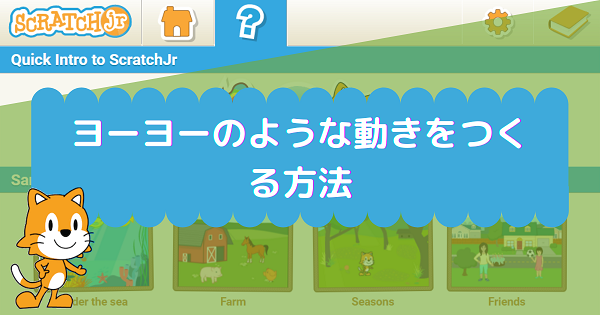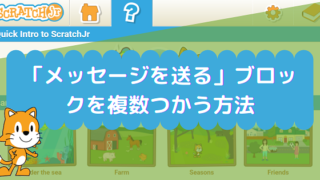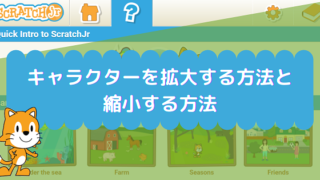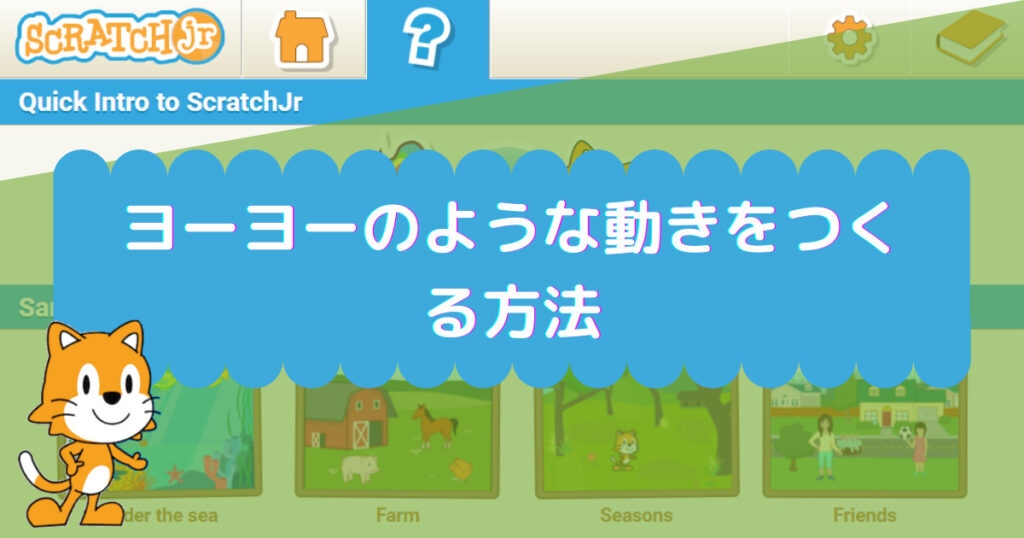
Scratchジュニアの基本的な操作に慣れてくると、複雑な動きを作りたくなってくると思います。複雑な動きを考えるとむずかしいように思うかもしれませんが、用意されているブロックはシンプルで数も少ないので、小さい子供でも遊んでいるうちにすぐに使いこなせるようにできています。
この記事では、おもちゃのヨーヨーのように、下方向へビヨンビヨンと伸び縮みするようなキャラクターの動かし方(スクリプトの作り方)について解説しています。
完成した作品
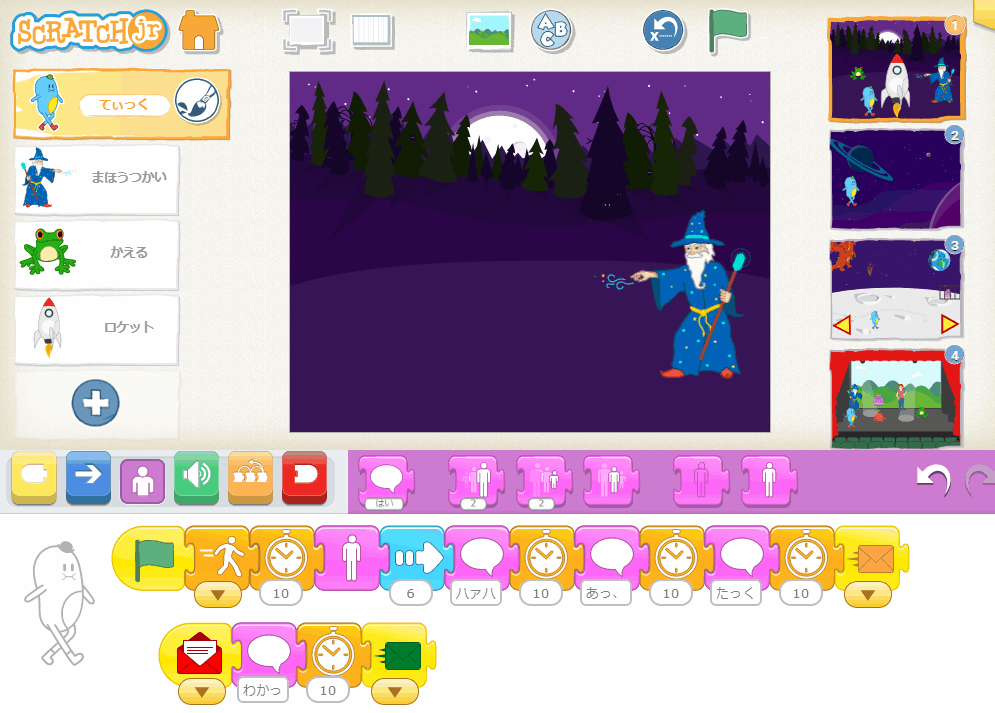
- てぃっくとかえるが、ドラゴンが飛んで行った森の近くまで追いかけてきました。
- そこで、まほうつかいに会ったので、たっくの行方を聞きました。
- たっくは、宇宙にある惑星へと連れ去られたことを聞かされました。
- 助けにいくために、まほうつかいがロケットを用意しました。
スクリプトの作り方
今回の作品では、ヨーヨーのような動きは、1つのキャラクター(ロケット)のスクリプトだけにつくっていて、ロケット以外のキャラクターは、メッセージブロックのやり取りや簡単な動きだけでつくっています。
手順①:ヨーヨーの動きをつくる(キャラクター:ロケット)
ロケットのスクリプト
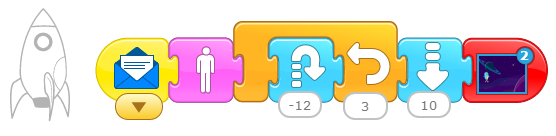
- 「メッセージを受け取ったらスタート」ブロックではじめる。
※ここでは、まほうつかいからあお色のメッセージを受け取っています。 - 「見せる」ブロックで、キャラクターを画面に表示します。
※スタート時点では、キャラクターを消しておきます。 - 「ジャンプする」ブロックにマイナスの数字(今回は-12)を入れてジャンプの向きを下方向にします。これを3回繰り返します。
- 「下へ動く」ブロックで、10マス下へ動かします。
- さいごに、「ページへ移動」ブロックで2番目のステージへ移動させます。
「ジャンプする」ブロックは、「指定した数字のマス目分、キャラクターが上に動いてからすぐに下に戻る」機能をもっていますが、入力する数字をマイナスにすると逆に「指定した数字のマス目分、キャラクターが下に動いてからすぐに上に戻る 」ように動くため、ヨーヨーのような動きをつくることができます。
手順②: その他のキャラクターのスクリプトをつくる
てぃっくのスクリプト
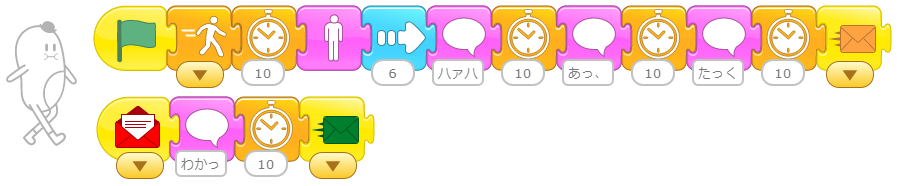
- 「緑の旗でスタート」ブロックではじめる部分と、あか色の「メッセージを受け取ったらスタート」ブロックではじめる部分を用意します。
- 1つ目のスクリプトは、「緑の旗でスタート」ブロックのつぎに、「速さを決める」ブロックをつないで「ちょっと速い」を選んでいます。
- 「見せる」ブロックで、キャラクターを画面に表示します。
※スタート時点では、キャラクターを消しておきます。 - そのあとは、「右へ動く」「話す」「待つ」ブロックをストーリーに合わせてつないでいきます。
- さいごに、「メッセージを送る」ブロックで、オレンジ色を送ります。
- 2つ目のスクリプトは、あか色の「メッセージを受け取ったらスタート」ブロックのつぎに、「話す」ブロック、「待つ」ブロックをつなぎます。
※ここでは、まほうつかいからあか色のメッセージを受け取っています。 - さいごに、「メッセージを送る」ブロックで、みどり色を送ります。
まほうつかいのスクリプト
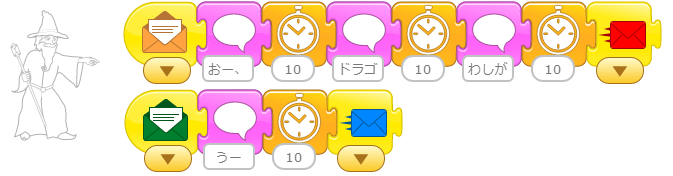
- 1つ目のスクリプトは、「メッセージを受け取ったらスタート」ブロックのつぎに、「話す」ブロックと「待つ」ブロックをつないでいます。
※ここでは、てぃっくからオレンジ色のメッセージを受け取っています。 - さいごに、「メッセージを送る」ブロックで、あか色を送ります。
- 2つ目のスクリプトは、みどり色の「メッセージを受け取ったらスタート」ブロックのつぎに、「話す」ブロック、「待つ」ブロックをつなぎます。
※ここでは、てぃっくからみどり色のメッセージを受け取っています。 - さいごに、「メッセージを送る」ブロックで、あお色を送ります。
かえるのスクリプト

- 「緑の旗でスタート」ブロックではじめる。
- 「待つ」ブロックで1秒間待ちを入れたあとに、「見せる」ブロックと「話す」ブロックつないでいます。
- つぎに、「右へ動く」ブロックと「上へ移動」ブロックをつないで、4回繰り返します。
まとめ
今回は、 おもちゃのヨーヨーのように、下方向へビヨンビヨンと伸び縮みするようなキャラクターの動かし方について解説しました。
今回のような作品をつくるポイントは以下です。
- 「ジャンプする」ブロックにマイナスの数字を入力して、ジャンプの向きを逆さにする。
「ジャンプする」ブロックは、「指定した数字のマス目分、キャラクターが上に動いてからすぐに下に戻る」機能をもっています。
これは、上下の動きがセットになっているため、たとえば、下方向の動きから上方向の動きへ切り替わるタイミングでメッセージを送りたい場合やちょっと違う動きをはさみたい場合、途中でほかの動きは入れられないので注意が必要です。

キャラクターを横向きに回転させたら、ヨーヨーを横に投げられないかな~?
と思っていろいろ試してみたのですが、どうやらそれはできないようです。。。
今回紹介したスクリプトで使っているブロックの名前や機能の説明は、すべてこちらの記事にまとめています。↓↓↓